
Სარჩევი:
- ავტორი John Day [email protected].
- Public 2024-01-30 10:15.
- ბოლოს შეცვლილი 2025-06-01 06:09.


Tinkercad პროექტები »
დაახლოებით სამი წლის წინ, ძმისშვილებს შეეძინათ პირველი შინაური ცხოველი, ზაზუნა, სახელად ნუგეტი. ცნობისმოყვარეობამ ნუგეტის ვარჯიშის შესახებ დაიწყო პროექტი, რომელიც დიდხანს გაგრძელდა ნუგეტა (RIP). ეს ინსტრუქცია ასახავს ფუნქციური სავარჯიშო ბორბლის ოპტიკურ ტაქომეტრს. Hamster Wheel Tachometer (HWT) აჩვენებს ზაზუნას ყველაზე მაღალ სიჩქარეს (RPM) და რევოლუციების საერთო რაოდენობას. ნუგეტის ადამიანურ ოჯახს სურდა რაიმე მარტივი ინსტალაცია და გამოყენება, მაგრამ არ სურდათ მეტი დრო ეკრანზე ბავშვებისთვის. მღრღნელების მიერ სამყაროსთან ურთიერთობის გზაზე, ვიფიქრე, რომ ბატარეის დამოუკიდებელი ენერგია კარგი იქნებოდა. HWT იმუშავებს დაახლოებით 10 დღის განმავლობაში. მას შეუძლია ჩაწეროს 120 RPM- მდე ბორბლის დიამეტრის მიხედვით.
ნაბიჯი 1: ნაწილების სია

Adafruit #2771 ბუმბული 32u4 ძირითადი პროტო (დამატებითი გაყვანილობით- იხილეთ ნაბიჯი 4: ელექტრონიკის აწყობა)
Adafruit #3130 0.54 Quad Alphanumeric FeatherWing Display - წითელი
Adafruit #2886 სათაურის ნაკრები ბუმბულისთვის-12 პინიანი და 16 პინიანი ქალის სათაურის ნაკრები
Adafruit #805 Breadboard-friendly SPDT Slide Switch
Adafruit #3898 ლითიუმის იონური პოლიმერული ბატარეა იდეალურია ბუმბულისთვის - 3.7V 400mAh
Vishay TSS4038 IR სენსორული მოდული 2.5-5.5v 38kHz
Vishay TSAL4400 ინფრაწითელი გამცემი T-1 გვ
რეზისტორი, 470, 1/4w
გადამრთველი, ღილაკი, SPST, წამიერი ჩართვა, პანელის მთა 0.25 (Jameco P/N 26623 ან ექვივალენტი)
(4) 2.5 მმ ნეილონის მანქანა ხრახნები თხილით (ან 4-40 მანქანა ხრახნიანი - იხილეთ ნაბიჯი 6: შეიკრიბეთ HWT)
Hamster Wheel Tachometer დანართი - 3D ბეჭდვით. (საჯარო TinkerCad ფაილი)
Hamster Wheel Tachometer bezel - 3D დაბეჭდილი. (საჯარო TinkerCad ფაილი)
Hamster Wheel Tachometer სენსორის კორპუსი - 3D ბეჭდვით. (საჯარო TinkerCad ფაილი)
კონტრასტული ფილტრის ჩვენება. სამი ვარიანტია:
- (54 მმ x 34 მმ x 3.1 მმ) 1/8 "გამჭვირვალე ნაცრისფერი შებოლილი პოლიკარბონატი (ესტრეპლასტიკა ან ექვივალენტი).
- კონტრასტული ფილტრი არ არის
- 3D ბეჭდვა ფილტრი გამოყენებით თხელი translucent PLA და ამ საჯარო TinkerCad ფაილი.
ბნელი მატერია: ზოგიერთი წებოვანი არა-IR ამრეკლავი მასალა. მე გამოვიყენე შავი ფერის თექა ხელნაკეთობების მაღაზიიდან. Creatology Peel and Stick შავი პოლიესტერი თექის ან ექვივალენტი. აგრეთვე ნაბიჯი 7: კალიბრაცია - შენიშვნები ბნელ არეზე.
შენიშვნა: გონივრულად, თქვენ შეგიძლიათ შეცვალოთ ნაწილები. მე მხარს ვუჭერ ადაფრუტს მათი ხარისხისა და დამამზადებელი საზოგადოების მხარდაჭერის გამო. ოჰ და მე მიყვარს ოქროსფრად გაბრწყინებული ბალიშები.
ნაბიჯი 2: ოპერაციის თეორია
HWT იყენებს ინფრაწითელ სინათლეს (IR) მბრუნავი სავარჯიშო ბორბლის რევოლუციების დასათვლელად. პლასტიკური სავარჯიშო ბორბლების უმეტესობა საკმაოდ კარგად, ძალიან კარგად ასახავს IR სინათლეს. პლასტიკური ბორბლებიც კი, რომლებიც გამჭვირვალეა ხილულ შუქზე, შეიძლება ასახავდეს საკმარის IR- ს IR სენსორების გასააქტიურებლად. მომხმარებელი ქმნის ბნელ ადგილს საჭეზე შავი ჯოხის გამოყენებით (იხ. ნაბიჯი 7: კალიბრაცია - შენიშვნები ბნელ არეზე). როდესაც HWT ადგენს ამრეკლავი ბნელ გადასვლას, ერთი რევოლუცია დაითვლება.
HWT იყენებს Vishay IR სენსორის მოდულს და IR LED გამცემს. ტიპიურ აპლიკაციაში, Vishay TSS4038 IR სენსორული მოდული გამოიყენება ყოფნის გამოვლენისთვის - არის რაღაც იქ (ასახავს IR- ს) ან რაღაც არ არის იქ. ეს არ არის ზუსტად ის, რასაც HWT აკეთებს აქ. პლასტიკური სავარჯიშო ბორბალი ყოველთვის არის. ჩვენ ვატყუებთ სენსორს IR ბნელი ადგილის დამატებით, რათა ბორბალი „გაქრეს“IR სინათლეში. გარდა ამისა, HWT იყენებს Vishay TSS4038 IR სენსორული მოდულის დიზაინს, რათა უზრუნველყოს ცვლადი დიაპაზონის ოპერაციული მანძილი. ნაბიჯი 3: კოდის განყოფილება და კოდის ჩამონათვალი შეიცავს მეტ ინფორმაციას. ძირითადი მოსაზრება ასახულია განაცხადის შენიშვნაში Vishay's TSSP4056 სენსორი სწრაფი სიახლოვის ზონდირებისათვის.
ადაფრუტის ბუმბულს აქვს Atmel MEGA32U4 მიკროკონტროლი და ხვრელის პროტოტიპების არე.
პროტოტიპების არეში შედუღებულია Vishay TSAL4400 IR LED, რომელიც ქმნის 38 kHz IR სიგნალების აფეთქებას (32U4 მიკროკონტროლის კონტროლის ქვეშ).
პროტოტიპების არეში ასევე არის შედუღებული Vishay TSS4038 IR სენსორული მოდული ამრეკლავი სენსორის, სინათლის ბარიერისა და სწრაფი სიახლოვის პროგრამებისთვის.
ეს IR სენსორის მოდული აწარმოებს სიგნალს, თუ 38 კჰჰც სინათლის ადიდება მიიღება გარკვეული დროის განმავლობაში.
32U4 მიკროკონტროლერი გამოიმუშავებს 38kHz პაკეტს ყოველ 32mS- ში. 32mS სიჩქარე განსაზღვრავს სავარჯიშო ბორბლის მაქსიმალურ RPM- ს, რომლის გაზომვაც შესაძლებელია. 32U4 ასევე აკონტროლებს IR სენსორის მოდულს. ზაზუნას ბორბლიდან საკმარისი IR ასახვით, თითოეულმა აფეთქებამ უნდა გამოიწვიოს IR სენსორის მოდულის რეაგირება. ბორბლის ბნელი ადგილი არ იძლევა IR სენსორის პასუხს, რომელსაც 32U4 აღნიშნავს. როდესაც ზაზუნას ბორბალი გადაადგილდება ისე, რომ არსებობს საკმარისი IR ასახვა, 32U4 კოდი აღნიშნავს ცვლილებას და აფასებს ამას, როგორც ბორბლის ერთ რევოლუციას (სინათლისგან ბნელზე გადასვლა = 1 რევოლუცია).
დაახლოებით ყოველ წუთს, 32U4 ამოწმებს, გადატრიალებებმა ბოლო წუთში გადააჭარბა თუ არა ადრინდელ ყველაზე მაღალ RPM რაოდენობას და საჭიროების შემთხვევაში განაახლებს ამ "პირად საუკეთესო" ქულას. RPM- ის რაოდენობა ბოლო წუთში ასევე ემატება ბორბლების ბრუნვის საერთო რაოდენობას.
ღილაკი გამოიყენება რევოლუციების რაოდენობის საჩვენებლად (იხ. ნაბიჯი 9: ნორმალური რეჟიმი) და გამოიყენება HWT- ის დაკალიბრებისას (იხ. ნაბიჯი 7: კალიბრაციის რეჟიმის განყოფილება).
ON-OFF სლაიდების გადამრთველი აკონტროლებს ენერგიას HWT- ს და აქვს როლი კალიბრაციაში (იხ. ნაბიჯი 7: კალიბრაციის განყოფილება).
თუ სავარჯიშო ბორბლის დიამეტრი ცნობილია მთლიანი მანძილის გარბენი გამოითვლება როგორც (დიამეტრი * ბორბლის მთლიანი ბრუნვები * π).
ნაბიჯი 3: კოდი
მე ვთვლი, რომ მომხმარებელმა იცის თავისი გზა Arduino IDE და Adafruit Feather 32U4 დაფაზე. მე გამოვიყენე სტანდარტული Arduino IDE (1.8.13) RocketScream დაბალი სიმძლავრის ბიბლიოთეკით. მე შევეცადე კოდექსის უხეშად და ალბათ ზუსტად დაწერა.
მე არ მაქვს დოკუმენტირებული Arduino IDE და Adafruit Feather 32U4 სისტემის უცნაურობები და ურთიერთქმედება. მაგალითად, 32U4 ამუშავებს USB კომუნიკაციას Arduino მტვირთავთან. მასპინძელი კომპიუტერის გაშვება Arduino IDE- ს ბუმბულის 32U4 USB კავშირის მოსაძებნად შეიძლება იყოს შემაშფოთებელი. არის ფორუმის ონლაინ თემები, სადაც დეტალურად არის აღწერილი პრობლემები და გამოსწორებები.
RocketScream Low Power ბიბლიოთეკისთვის, Feather 32U4 USB ოპერაციები შეფერხებულია. ამრიგად, Arduino IDE- დან კოდის ჩამოსატვირთად 32U4- ზე, მომხმარებელს შეიძლება მოუწიოს დააჭირეთ Feather 32U4 გადატვირთვის ღილაკს, სანამ IDE არ აღმოაჩენს USB სერიულ პორტს. ამის გაკეთება ბევრად უფრო ადვილია HWT- ს შეკრებამდე.
ნაბიჯი 4: შეიკრიბეთ ელექტრონიკა




-
ააწყეთ ადაფრუტი #2771
- თუ ყველაზე დაბალი სიმძლავრის გადინებაა სასურველი, გაჭერით კვალი R7 და წითელ LED- ს შორის. ეს გამორთავს Feather LED- ს.
- დააინსტალირეთ Adafruit #2886 სათაურის ნაკრები #2771 ბუმბულზე მათი გაკვეთილისთვის. გაითვალისწინეთ, რომ სათაურის სტილის რამდენიმე ვარიანტი არსებობს. HWT 3D დაბეჭდილი დანართი ამ სათაურის ზომისაა.
-
დააინსტალირეთ ოპტიკური კომპონენტები #2771 ბუმბულზე. იხილეთ სურათები და სქემატური.
- Vishay TSS4038 IR სენსორის მოდული
- Vishay TSAL4400 ინფრაწითელი გამცემი
- რეზისტორი, 470, 1/4w
- Hamster Wheel Tachometer სენსორის დანართი - 3D ბეჭდვით. (საჯარო TinkerCad ფაილი)
- შეაერთეთ ეკრანის ღილაკზე გადამრთველი Feather 32U4 დაბეჭდილი მიკროსქემის დაფაზე (PCBA) სქემატურად.
- შეიკრიბეთ ადაფრუტის #3130 0.54 "ოთხფაზიანი ალფანუმერული FeatherWing ჩვენება მათი გაკვეთილისთვის.
-
შეიკრიბეთ დენის გადამრთველი / ბატარეის შეკრება სურათებისა და სქემატური მიხედვით. შენიშვნა: გადამრთველთან ახლოს გადამრთველი უნდა იყოს შედუღების გარეშე, რომ გადამრთველი სწორად მოთავსდეს HWT დანართში.
- ადაფრუტის #3898 LiPo ბატარეა.
- ადაფრუტი #805 SPDT სლაიდ გადამრთველი.
- დასაკავშირებელი მავთული.
შენიშვნა: მოგერიდებათ, როგორც გინდათ. ეს არის მხოლოდ ის, თუ როგორ შევიკრიბე HWT ამ ინსტრუქციისთვის. სხვა პროტოტიპებს ჰქონდა მავთულები ოდნავ განსხვავებულად. სანამ თქვენი გაყვანილობა შეესაბამება სქემატურს და Vishay სენსორი და LED კორპუსი ამოძრავებს HWT დანართის ბოლოში, თქვენ კარგი ხართ.
ნაბიჯი 5: 3D ბეჭდური ნაწილები


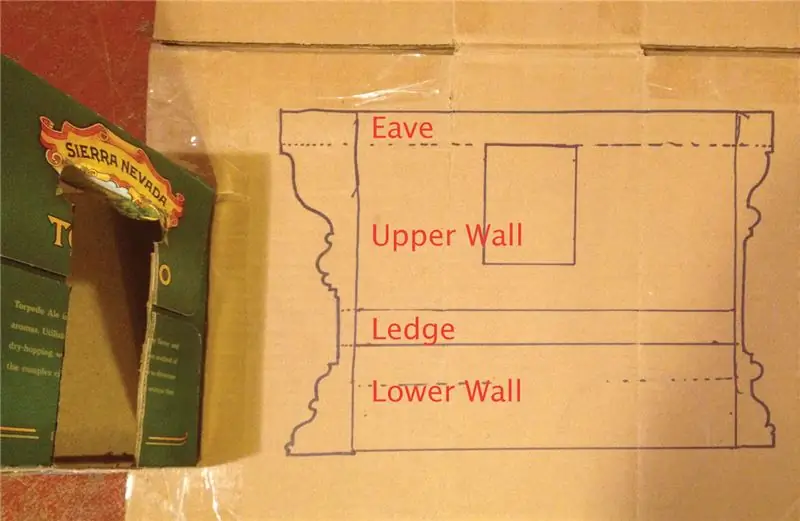
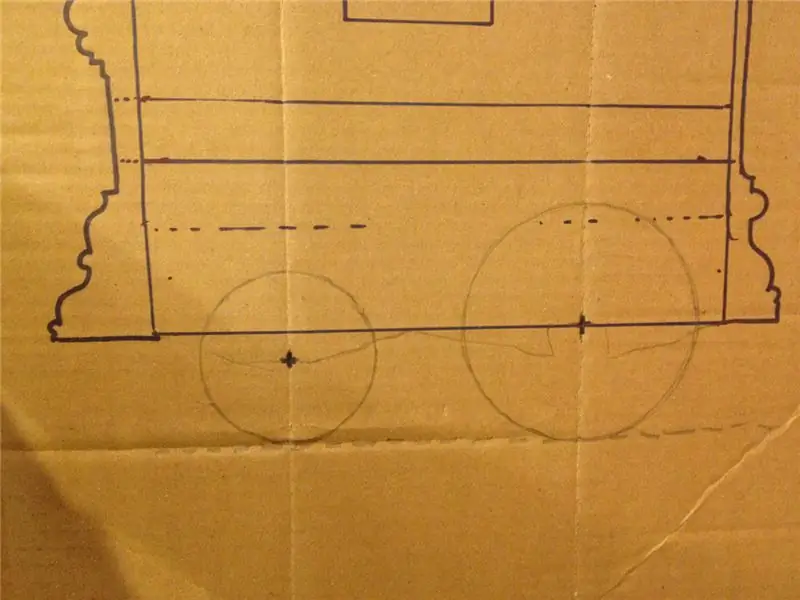
HWT კორპუსი შედგება სამი 3D დაბეჭდილი ნაწილისგან:
- Hamster Wheel Tachometer დანართი - (Public TinkerCad ფაილი)
- Hamster Wheel Tachometer bezel - (Public TinkerCad ფაილი)
- Hamster Wheel Tachometer Sensor საცხოვრებელი - (Public TinkerCad ფაილი)
HWT კორპუსი, HWT ეკრანის ჩარჩო და HWT სენსორის კორპუსი შეიქმნა Tinkercad- ში და არის საჯარო ფაილები. ადამიანს შეუძლია გადმოწეროს ასლები და შეცვალოს სურვილისამებრ. დარწმუნებული ვარ, რომ დიზაინის ოპტიმიზაცია შესაძლებელია. ისინი იბეჭდება MakerGear M2- ზე Simplify3D კონტროლის გამოყენებით. ადაფრუტს აქვს სახელმძღვანელო 3D დაბეჭდილი შემთხვევისთვის ადაფრუტის ბუმბულისთვის. აღმოვაჩინე, რომ 3D პრინტერის პარამეტრები იყო კარგი საწყისი წერტილი ჩემი M2 MakerGear პრინტერისთვის.
საჭიროების შემთხვევაში ეკრანის კონტრასტული ფილტრი შეიძლება 3D დაბეჭდოთ თხელი გამჭვირვალე PLA და ამ საჯარო TinkerCad ფაილის გამოყენებით.
ნაბიჯი 6: შეიკრიბეთ HWT
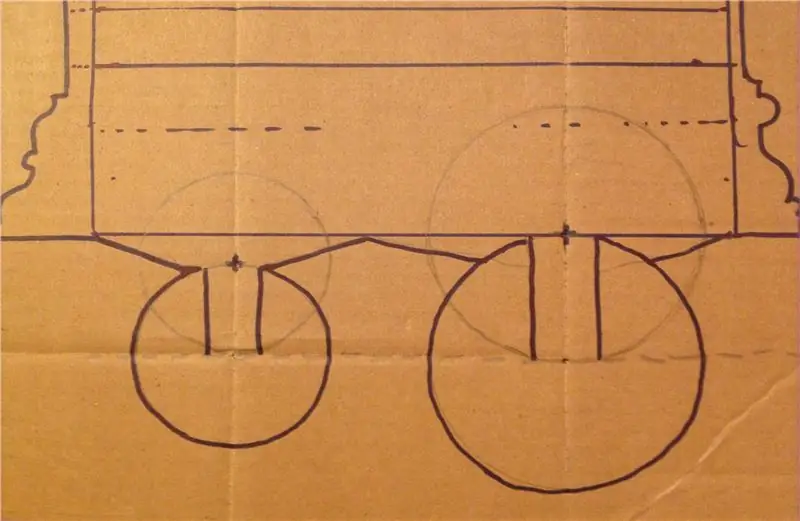

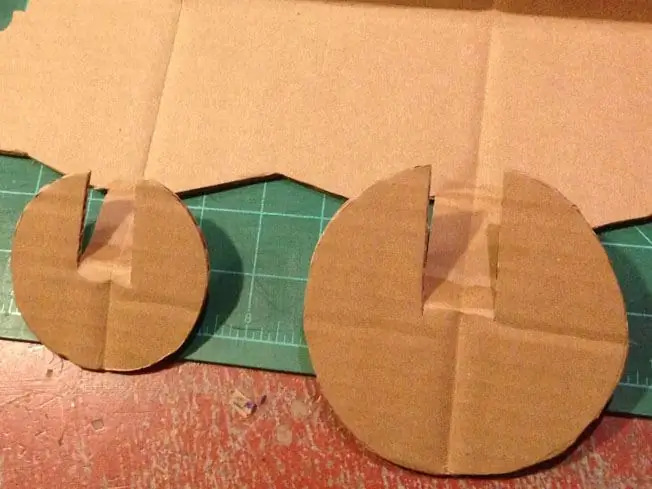

- შეაერთეთ ბატარეის/გადამრთველის ასამბლეა ბუმბულის #2771 PCBA. ამის გაკეთება ახლა ბევრად უფრო ადვილია, ვიდრე მაშინ, როდესაც ბუმბული #2771 ჩაკეტილია HWT დანართში.
- განათავსეთ სლაიდების გადამრთველი მის ადგილას HWT დანართში.
- გაუშვით მავთულები ისე, როგორც ბუმბულის PCBA დანამატში ჩასვით.
- სენსორის კორპუსი უნდა იყოს გამყარებული HWT დანართის უკანა მხარეს.
- 2.5 მმ კაკალი ძნელია 2.5 მმ ხრახნებზე. შეიძლება დაგჭირდეთ გამოიყენოთ 4-40 აპარატის ხრახნები, როგორც ეს აღწერილია ადაფრუტის სახელმძღვანელოში.
- დააჭირეთ #3130 ჩვენების PCBA ბუმბულს #2771 PCBA. დააკვირდით მოხრილ ან არასწორად გასწორებულ ქინძისთავებს.
- მიამაგრეთ გადამრთველი ეკრანის ჩარჩოზე.
- ჩამაგრეთ ეკრანის ჩარჩო HWT დანართში.
ნაბიჯი 7: კალიბრაცია
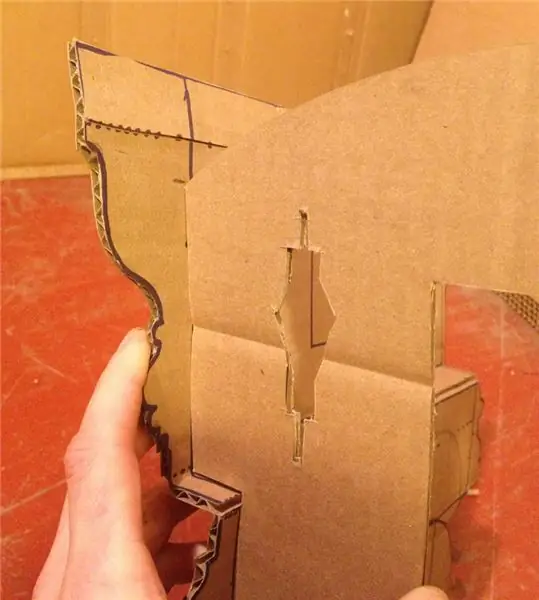
კალიბრაციის რეჟიმში, ეკრანი უწყვეტად აჩვენებს IR სენსორის გამოსავალს. კალიბრაცია ხელს უწყობს გადამოწმებას:
- ზაზუნას ბორბალი ასახავს საკმარის IR შუქს.
- ბნელი ტერიტორია შთანთქავს IR სინათლეს.
- დიაპაზონის პარამეტრები სწორია სავარჯიშო ბორბალამდე მანძილისთვის.
-
კალიბრაციის რეჟიმში შესასვლელად:
- გამორთეთ HWT Power სლაიდების გადამრთველის გამოყენებით.
- ხანგრძლივად დააჭირეთ ეკრანის ღილაკს.
- ჩართეთ HWT Power სლაიდების გადამრთველის გამოყენებით.
- HWT შედის კალიბრაციის რეჟიმში და აჩვენებს CAL.
- გაათავისუფლეთ ჩვენების ღილაკი. HWT აჩვენებს ასო, რომელიც წარმოადგენს დიაპაზონის პარამეტრს (L, M ან S) და სენსორის კითხვას. გაითვალისწინეთ, რომ სენსორის კითხვა არ არის რეალური მანძილი ბორბლიდან HWT- მდე. ეს არის ასახვის ხარისხის საზომი.
-
როგორ შევამოწმოთ ბორბლის IR ამრეკლავი:
ადეკვატური ასახვით, სენსორის ეკრანი უნდა იყოს დაახლოებით 28. თუ ბორბალი ძალიან შორს არის HWT- დან, არ არის საკმარისი ასახვა და სენსორის ეკრანი ცარიელი დარჩება. თუ ასეა, გადაადგილეთ ბორბალი უფრო ახლოს HWT- თან. გადაატრიალეთ საჭე; წამყვანი ბრუნვისას კითხვები იცვლება. დიაპაზონი 22 -დან 29 -მდე ნორმალურია. სენსორის კითხვა არ უნდა იყოს ცარიელი. დიაპაზონის ასო (L, M ან S) ყოველთვის გამოჩნდება.
-
როგორ შევამოწმოთ ბნელი ადგილის რეაქცია:
ფართობი, რომელიც შთანთქავს IR- ს (ბნელი არე) გამოიწვევს სენსორის კითხვის ცარიელებას. გადაატრიალეთ ბორბალი ისე, რომ ბნელი ადგილი წარმოდგენილი იყოს HWT- ზე. ეკრანი უნდა დარჩეს ცარიელი, რაც არ ნიშნავს ასახვას. თუ რიცხვები ნაჩვენებია, ბნელი ადგილი ძალიან ახლოს არის HWT- სთან, ან გამოყენებული მუქი მასალა არ შთანთქავს საკმარის IR შუქს.
შენიშვნები ბნელ არეზე
ყველაფერი, რაც შთანთქავს IR სინათლეს იმუშავებს, მაგ. ბრტყელი შავი საღებავი ან ბრტყელი შავი ლენტი. ბრტყელი ან მქრქალი დასრულება მნიშვნელოვანია! მბზინავი შავი მასალა შეიძლება ძალიან აისახოს IR შუქზე. ბნელი ადგილი შეიძლება იყოს წრეწირის გარშემო ან სავარჯიშო ბორბლის ბრტყელ მხარეს. რომელი აირჩევთ დამოკიდებულია იმაზე, თუ სად აყენებთ HWT- ს.
ბნელი ფართობი უნდა იყოს საკმარისი ზომის, რომ IR სენსორი დაინახოს მხოლოდ ბნელ არეალს და არა მიმდებარე ამრეკლ პლასტმასს. IR გამცემი ასახავს IR სინათლის კონუსს. კონუსის ზომა პროპორციულია მანძილი HWT და ბორბალს შორის. ერთ-ერთი თანაფარდობა მუშაობს. თუ HWT ბორბლიდან 3 ინჩია, ბნელი ტერიტორია უნდა იყოს 2-3 ინჩის გასწვრივ. ბოდიში იმპერიული ერთეულებისთვის.
სურათი გვიჩვენებს TSAL4400 IR LED, რომელიც ანათებს სამიზნეს 3 ინჩიდან. სურათი გადაღებულია NOIR Raspberry Pi კამერით.
მასალის შერჩევის მინიშნება: მას შემდეგ რაც შევიკრიბე HWT, გამოვიყენე როგორც IR ამრეკლავი მეტრი (ეს არის ის რაც არის). განვითარების დროს მე HWT ავიღე შინაური ცხოველების მაღაზიებში, ტექნიკის მაღაზიებში და ქსოვილების მაღაზიებში. ბევრი ნივთი იყო 'ტესტირებული'. მე გამოვიკვლიე პლასტიკური სავარჯიშო ბორბლები, მუქი მასალები და მასალებიდან დაშორებაზე გავლენა. ამით მე მივიღე შეგრძნება HWT- ის მუშაობისა და შეზღუდვების შესახებ. ამან მომცა საშუალება პლასტმასის ბორბლის სწორად განთავსება გალიაში და კალიბრაციის რეჟიმში ავირჩიე დიაპაზონის სწორი პარამეტრი. დიახ, არაერთხელ მომიწია ახსნა, რას ვაკეთებდი მაღაზიის საგონებელში ჩავარდნილს.
-
როგორ შევცვალოთ დიაპაზონი:
-
კალიბრაციის რეჟიმში, პირველი ჩვენების სიმბოლო არის დიაპაზონის პარამეტრი (L, M, S):
- (L) ონგის დიაპაზონი = 1.5 -დან 5 ინჩამდე
- (მ) ედიუმის დიაპაზონი = 1.3 -დან 3.5 ინჩამდე
- (S) hort range = 0.5 to 2 "(დედაქალაქი S ჰგავს რიცხვს 5)
შენიშვნა: ეს დიაპაზონი დამოკიდებულია სამიზნე მასალებზე და ძალიან სავარაუდოა.
- დიაპაზონის შესაცვლელად დააჭირეთ ეკრანის ღილაკს. პირველი ჩვენების სიმბოლო შეიცვლება ახალი დიაპაზონის საჩვენებლად.
- ამ ახალი დიაპაზონის შესანარჩუნებლად დააჭირეთ და გააჩერეთ ჩვენების ღილაკი 4 წამის განმავლობაში. ეკრანზე გამოჩნდება Savd ორი წამის განმავლობაში, როდესაც მოქმედება დასრულდება.
შენიშვნა: HWT დაიმახსოვრებს დიაპაზონის პარამეტრებს გადატვირთვის შემდეგ და მაშინაც კი, თუ ბატარეა მკვდარია.
-
- წარმატება? თუ სავარჯიშო ბორბალი აისახება (ჩვენება არის დაახლოებით 28) და ბნელი ადგილი შთანთქავს (ეკრანის ბლანკები) თქვენ დაასრულეთ. ენერგიის ციკლი HWT ნორმალური რეჟიმის გასაგრძელებლად (იხ. ნაბიჯი 9: ნორმალური რეჟიმის განყოფილება). წინააღმდეგ შემთხვევაში, შეცვალეთ მანძილი HWT და ბორბალს შორის ან შეცვალეთ HWT დიაპაზონი, სანამ წარმატებას მიაღწევთ.
შენიშვნა: სადაც HWT დამონტაჟებულია გალიაზე და HWT- ის დაკალიბრება დაკავშირებულია. თქვენ შეიძლება ვერ შეძლოთ ბორბლის განთავსება გალიაში, სადაც გსურთ, რადგან გალიის ადგილმდებარეობა არ არის HWT- ის დიაპაზონში. ბორბლის მასალა და ბნელი არეალის მასალა (შავი თექა) თქვენ მიერ არჩეული ასევე ხდება ფაქტორი.
ნაბიჯი 8: ინსტალაცია გალიაში
- დააკალიბრეთ HWT და გამოიყენეთ კალიბრაციის პროცესი, რომ აცნობოთ სად განათავსებთ სავარჯიშო ბორბალს და სად არის დამონტაჟებული HWT გალიაში.
- HWT შეიძლება მიბმული იყოს გალიის მხარეს HWT საქმის სამონტაჟო ხვრელების გამოყენებით. მე ვიყენებ პლასტმასის დაფარული მავთულის პურის კავშირებს. მავთულხლართები ასევე მუშაობს.
- HWT დაყენებული და სავარჯიშო ბორბალი მოთავსებული, დარწმუნდით, რომ სავარჯიშო ბორბალი ასახავს IR სინათლეს და ბნელი ტერიტორია შთანთქავს IR- ს.
-
საჭიროების შემთხვევაში, დიაპაზონის შეცვლა აღწერილია კალიბრაციის განყოფილებაში. დისტანციათა დიაპაზონი შეიძლება შეირჩეს მომხმარებელმა HWT- ში. არსებობს სამი გადახურვის დიაპაზონი:
- (L) ონგის დიაპაზონი = 1.5 -დან 5 ინჩამდე
- (მ) ედიუმის დიაპაზონი = 1.3 -დან 3.5 ინჩამდე
- (S) hort სპექტრი = 0.5 დან 2"
- HWT სენსორის კორპუსი (IR გამცემი/სენსორი) არ უნდა იყოს დაფარული გალიის მავთულით. თქვენ შეიძლება მოგიწიოთ გალიის მავთულის ოდნავ გაშლა, რათა შეკრებამ გალიის მავთულხლართებში გააღოს.
- დარწმუნდით, რომ HWT სწორად აფიქსირებს სავარჯიშო ბორბლების ბრუნვებს (იხ. ნაბიჯი 9: ნორმალური მუშაობის რეჟიმი).
ნაბიჯი 9: ნორმალური მუშაობის რეჟიმი
- ნორმალურ რეჟიმში, HWT ითვლის სავარჯიშო ბორბლის რევოლუციებს.
- ნორმალურ რეჟიმში შესასვლელად ჩართეთ HWT Power slide switch- ის გამოყენებით.
-
ეკრანი აჩვენებს nu41 ერთ წამს, შემდეგ აჩვენებს დიაპაზონის პარამეტრს ერთი წამით.
- Ra = L დიდი მანძილი
- Ra = M საშუალო დიაპაზონი
- Ra = S მოკლე დიაპაზონი (დიდი S ჰგავს რიცხვს 5)
- ნორმალური მუშაობის დროს ერთი ეკრანის LED სეგმენტი ძალიან მოკლედ ანათებს ყოველ წუთს.
- ყოველ წუთს, იმ წუთის დათვლა შედარებულია წინა წუთების მაქსიმალურ რაოდენობასთან (ზაზუნას პერსონალური საუკეთესო). საჭიროების შემთხვევაში განახლდება მაქსიმალური რაოდენობა. ყოველ წუთს რიცხვს ემატება მთლიანი რაოდენობა.
-
დააჭირეთ და გაათავისუფლეთ ჩვენების ღილაკი, რომ ნახოთ ბორბლების რაოდენობა. ჩვენება აჩვენებს შემდეგს:
- ახლა = მოჰყვება ბორბლების რევოლუციების რაოდენობას ბოლო წუთის შემოწმებიდან. შენიშვნა: ეს რიცხვი დაემატება ჯამს მომდევნო ერთი წუთის შემდეგ.
- მაქს = მოყვება რევოლუციების ყველაზე დიდი რაოდენობა. ნუგეტის პერსონალური საუკეთესო მას შემდეგ, რაც დენის ციკლის ბოლო იყო.
- Tot = მოჰყვება რევოლუციების საერთო რაოდენობას ბოლო ენერგიის ციკლის შემდეგ.
დენის ციკლი (დენის სლაიდის გამორთვა) HWT გააუქმებს ყველა რაოდენობას. ამ ციფრების დაბრუნება შეუძლებელია.
HWT უნდა მუშაობდეს დაახლოებით ათი დღის განმავლობაში დატენვით და შემდეგ LiPo უჯრედი გააკეთებს ავტომატურ გამორთვას. სავარჯიშო ბორბლების რაოდენობის დაკარგვის თავიდან ასაცილებლად, გადატენეთ LiPo უჯრედის ავტომატური გამორთვის წინ.
ნაბიჯი 10: LiPo Cell Notes:
- LiPo უჯრედები ინახავს უამრავ ენერგიას არასტაბილური ქიმიკატების გამოყენებით. მხოლოდ იმიტომ, რომ მობილური ტელეფონები და ლეპტოპები იყენებენ მათ, მათ არ უნდა მოეპყრონ სიფრთხილით და პატივისცემით.
- HWT იყენებს დატენვის ლითიუმის პოლიმერს (LiPo) 3.7 ვ უჯრედს. Adafruit LiPo უჯრედების ზედა ნაწილი ქარვის პლასტმასით არის გახვეული. ეს მოიცავს მცირე PCBA- ს დატენვის / განმუხტვის უსაფრთხოების წრეს. წითელი და შავი უჯრედების ლიდერი JST კონექტორით ფაქტობრივად გამყარებულია PCBA- ზე. ძალიან კარგი უსაფრთხოების მახასიათებელია მონიტორინგის წრე LiPo- სა და გარე სამყაროს შორის.
- HWT დაკარგავს ენერგიას, თუ LiPo ინტეგრალური დატენვის / განმუხტვის უსაფრთხოების წრე გადაწყვეტს, რომ LiPo უჯრედი ძალიან დაბალია. სავარჯიშო ბორბლების რაოდენობა დაიკარგება!
- თუ HWT ჩანს "მკვდარი", მას ალბათ სჭირდება უჯრედის დატენვა. შეაერთეთ HWT მიკრო USB კაბელის გამოყენებით სტანდარტული USB დენის წყაროსთან.
- როდესაც დატენვის ყვითელი LED იქნება ხილული HWT პლასტიკური დანართი.
- LiPo სრულად იტენება დაახლოებით 4-5 საათში.
- LiPo უჯრედების დაცვის სქემა არ დაუშვებს LiPo- ს გადატვირთვას, მაგრამ გათიშავს მიკრო USB კაბელს, როდესაც ყვითელი LED გამორთულია.
- როგორც აღწერილია ადაფრუტის #3898 დოკუმენტაციაში, მე თავდაპირველად გამიზნული იყო LiPo უჯრედი მოთავსებულიყო ბუმბულის #2771 PCBA და #3130 ჩვენების PCBA- ს შორის. აღმოვაჩინე, რომ ჩემი გაყვანილობა ბუმბულის #2771 პროტოტიპის ზონაში ძალიან მაღალი იყო LiPo უჯრედისთვის, რომ მოერგოს LiPo უჯრედს. რომ ნერვები მომეშალა. მე მივმართე ბატარეის თავის მხარეს მოთავსებას PCBA- ების გვერდით.
- LiPo ინტეგრალური დატენვის / განმუხტვის უსაფრთხოების წრედის წაკითხულ და შავ მავთულხლართებს არ მოსწონთ მოხრა. განვითარების პროცესში მე გატეხილი მაქვს ერთზე მეტი მავთული. დაძაბულობის შემსუბუქების უზრუნველსაყოფად, მე შევქმენი და 3D დაბეჭდე შტამის რელიეფი. ეს არის ნაცრისფერი ბლოკი LiPo უჯრედის თავზე. ეს არ არის საჭირო, მაგრამ აქ არის (Public TinkerCad ფაილი).
ნაბიჯი 11: განვითარების ისტორია:


Nugget პროექტის სამწლიანი ცხოვრების განმავლობაში რამდენიმე ვერსია გამოვიდა:
1.x კონცეფციისა და მონაცემთა შეგროვების პლატფორმის დამტკიცება.
Nugget- ის სპექტრის სპექტრს ახასიათებდა (მაქსიმალური RPM, ჯამები, აქტივობის დრო). თავის დროზე, ნუგეტმა მიაღწია 100 RPM- ს და შეძლო ღამით 0.3 მილის გარბენა. თანდართული მონაცემების გამოთვლების ცხრილი სხვადასხვა ბორბლებისთვის. მიმაგრებულია ასევე ფაილი Nugget RPM ჩანაწერებით, რომელიც ინახება SD ბარათზე.
- არდუინო დუემილანოვ
- Adafruit #1141 SD ბარათის მონაცემთა დამდგენი ფარი
- ადაფრუტის #714+ #716 LCD ფარი
- OMRON E3F2-R2C4 Retroreflective ოპტიკური სენსორი
- AC კედლის ტრანსფორმატორი (ომრონს სჭირდებოდა 12 ვოლტი)
2.x სენსორები და ტექნიკა შესწავლილი.
შეიქმნა მიკროკონტროლერი და აჩვენებს:
- ადაფრუტი #2771 ბუმბული 32U4
- Adafruit #3130 14 სეგმენტის LED ჩვენება Featherwing.
ეს კომბინაცია შეირჩა დაბალი ენერგიის მოხმარებისთვის (ძილის 32U4 რეჟიმი), ბატარეის მართვისთვის (ჩაშენებული LiPo დამტენი) და ღირებულებისთვის (LED- ები იაფი და დაბალი სიმძლავრის ვიდრე LCD+განათება).
- შემოწმდა ჰოლის ეფექტის მაგნიტური და დისკრეტული ოპტიკური წყვილის სენსორები (ანუ QRD1114). დიაპაზონი ყოველთვის არასაკმარისი იყო. Მიტოვებული.
- Adafruit #2821 ბუმბული HUZZAH ESP8266- ით, რომელიც ატყობინებდა Adafruit IO დაფას. მეტი ეკრანის დრო არ იყო ის, რაც მომხმარებელს სურდა. Მიტოვებული.
3.x სენსორული მუშაობა:
ამ სერიამ ასევე გამოიკვლია ალტერნატიული სენსორები, როგორიცაა სტეპერიანი ძრავის გამოყენება, როგორც კოდირების მსგავსი ინსტრუქციის მსგავსი. შესაძლებელია, მაგრამ დაბალი სიგნალის სიძლიერისთვის დაბალი RPM- ზე. ცოტა მეტი შრომა გადააქცევს ამას სიცოცხლისუნარიან გადაწყვეტად, მაგრამ ეს არ არის უბრალო რეკონსტრუქცია არსებულ ზაზუნას გარემოსთან. Მიტოვებული.
4.1 ამ ინსტრუქციებში აღწერილი ტექნიკური/პროგრამული გადაწყვეტა.
5.x მეტი სენსორული მუშაობა:
შემოწმებულია Sharp GP2Y0D810Z0F ციფრული მანძილის სენსორი Pololu Carrier- ით Adafruit #2771 Feather 32U4 და Adafruit #3130 14 სეგმენტის LED ჩვენების Featherwing გამოყენებისას. კარგად მუშაობდა. კოდი უმნიშვნელოა. მოიხმარდა მეტ ენერგიას ვიდრე Vishay TSSP4038 ხსნარი. Მიტოვებული.
6.x მომავალი?
- შეცვალეთ HWT დანართი სამონტაჟო ავტორიტეტები Adafruit #2771 ბუმბულისთვის სამონტაჟო სვეტებით.
- შეცვალეთ ჩართვა/გამორთვა გადამრთველის ღილაკით, რომელიც დაკავშირებულია ბუმბულის გადატვირთვასთან.
- ATSAMD21 Cortex M0 მიკროკონტროლერს, როგორიცაა Adafruit #2772 Feather M0 Basic Proto- ს, აქვს ბევრი მიმზიდველი თვისება. მე ამას ყურადღებით დავაკვირდები სხვა რედაქციაზე.
- ვიშას აქვს ახალი IR სენსორის მოდული, TSSP94038. მას აქვს უფრო დაბალი მიმდინარე მოთხოვნილებები და უფრო განსაზღვრული პასუხი.
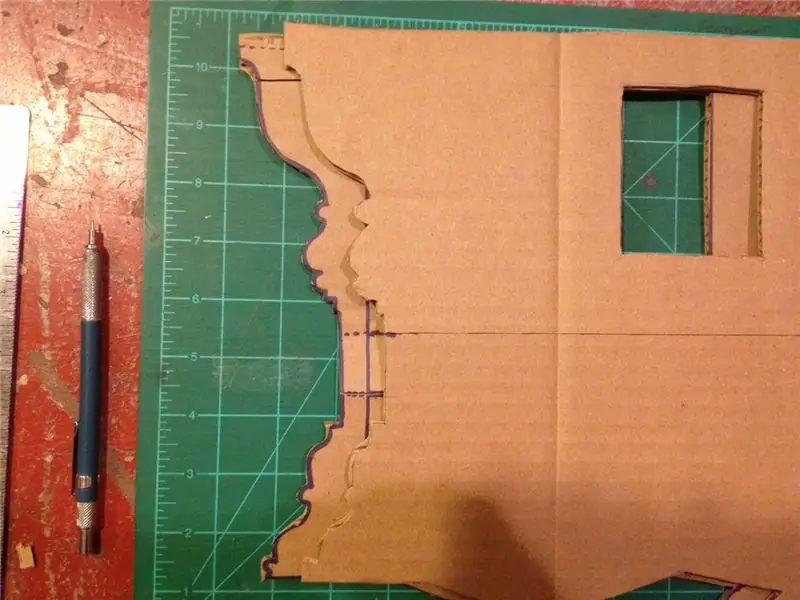

მეორე ადგილი ბატარეაზე მომუშავე კონკურსში
გირჩევთ:
Big Wheel - Premiere Pro Video Deck: 7 ნაბიჯი (სურათებით)

Big Wheel - Premiere Pro Video Deck: კლავიატურები არის საბოლოო კონტროლერი ვიდეო თამაშებისთვის (დამიპირისპირდით, კონსოლი გლეხები), მაგრამ Premiere Pro მოითხოვს ენერგიის დონეს, რომლისთვისაც 104 ღილაკი არ არის საკმარისი. ჩვენ უნდა ვიყოთ სუპერ საიანი ახალ ფორმაში - ჩვენ გვჭირდება KNOBS. ეს პროექტი დიდ, დიდ გავლენას ახდენს
SOLAR PANEL TACHOMETER: 5 ნაბიჯი

SOLAR PANEL TACHOMETER: INSTRUCTABLE " Solar Panel as Shadow Tracker ", ეს იყო ექსპერიმენტული მეთოდი, რათა დადგინდეს ობიექტის სიჩქარე მისი ჩრდილის პროექციიდან მზის პანელზე. შესაძლებელია თუ არა ამ მეთოდის ზოგიერთი ვარიანტის გამოყენება
CHAMPION 4Omni Wheel Soccer Robot!: 7 ნაბიჯი (სურათებით)

CHAMPION 4Omni Wheel Soccer Robot!: ეს არის Bluetooth კონტროლირებადი 4 ბორბლიანი წამყვანი რობოტი, რომელიც დაფუძნებულია Arduino Mega 2560 -ზე (შეგიძლიათ გამოიყენოთ ნებისმიერი arduino UNO ან შესაბამისი ან ნებისმიერი, გინდათ), ეს არ არის ჩვეულებრივი რობოტი, ეს არის ფეხბურთის რობოტი და მან მონაწილეობა მიიღო 3 შეჯიბრში, რომელიც გაერთიანდა ჩემს ოტთან ერთად
Arduino მუყაოს იარაღი (RangeFinder & Tachometer): 8 ნაბიჯი

Arduino მუყაოს იარაღი (RangeFinder & Tachometer): არ იქნება გასაოცარი, რომ შეძლოთ დისტანციის გაზომვა დივანზე კომფორტულად ჯდომისას? იმის ნაცვლად, რომ გამოიყენოთ ტრადიციული ლენტი? ასე რომ, დღეს მე ვაპირებ არდუინოს იარაღის დამზადებას, რომელსაც შეუძლია 2 სმ-დან 400 სმ-მდე დისტანციამდე უკონტაქტო გაზომვა
ჰაროლდ Undead IoT Hamster: 5 ნაბიჯი

ჰაროლდ Undead IoT Hamster: ინტერნეტით კონტროლირებადი და თვალყური ადევნეთ ზომბი ზაზუნას
